iPhoneストレージの「システムデータ(その他)」の減らし方とは
iPhoneのストレージのシステムデータが多すぎます。256GBのiPhone 11Proを使用しているのですが88GBほどをシステムデータが占めています。まだ空きが70GBほどあるので至急ではないですがシステムデータデータを減らす方法はないですかね?” "
iPhoneストレージのシステムデータ(「その他」のデータ)に気づいたことはありますか? iPhoneのシステムデータ(「その他」のデータ)が突然多くなったが、中に何が含まれているのか全然分からないという方もいらっしゃるでしょう。動画や写真の削除・整理などは、iPhoneの空き容量を確保するための一つの有効な手段ですが、それ以外にもシステムデータ(その他)がiPhoneのストレージを圧迫している可能性があることをご存知でしょうか?この記事では、知らぬ間に増えていくiPhoneのシステムデータとは何かやその減らし方などを解説します。ぜひご覧ください!
Part1: iPhoneストレージのシステムデータ(その他)とは?
iPhoneストレージ内のシステムデータとは、アプリなどのキャッシュファイルやソフトウェアアップデート、Siriの音声データなどで、システムによって自動で保存されているものです。iOS15以降、「その他」のデータは「システム」と表示されているようです。ユーザーが直接的に削除できるものではありませんが、そのうちの多くがアプリ利用時などに一時的に保存されるキャッシュデータであるため、各アプリのキャッシュファイルを削除すれば、システムデータを減らすことが可能です。
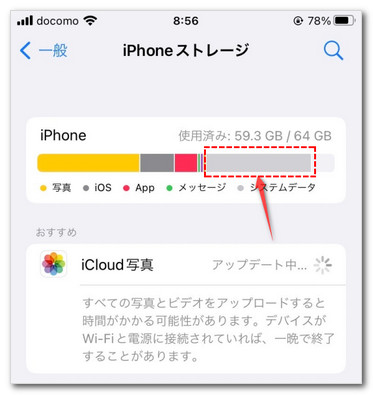
Part2: iPhoneのシステムデータ(その他)の容量を確認する方法
1.iPhoneの設定からシステムデータ(その他)の容量を確認する
iPhoneの「設定」アプリから、「一般」>「iPhoneストレージ」の順にタップすると、ページ上部にストレージの内訳を示すバーグラフがあり、一番下までスクロールすると、具体的な容量を確認できます。
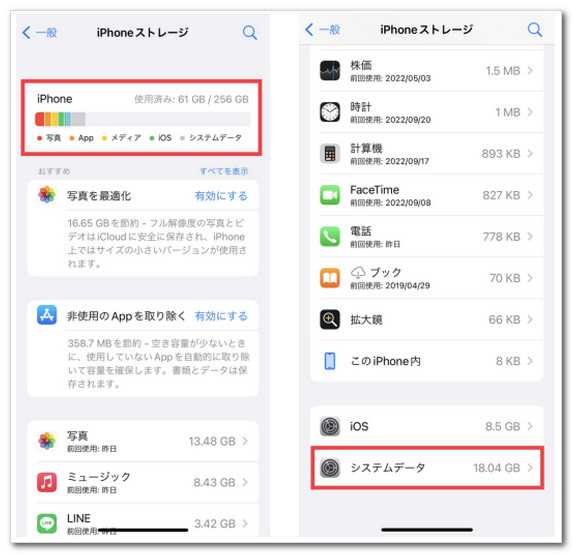
2.iTunesを利用してPCでシステムデータ(その他)の容量を確認する
iTunesを起動したPCとiPhoneをUSBケーブルで接続し、iTunesの左上に表示されるデバイスアイコン>「概要」の順にクリックすると、ストレージの内訳を示すバーグラフを確認できます。バーグラフの「システムデータ」または「その他」の部分にカーソルを合わせると、具体的な容量が表示されます。
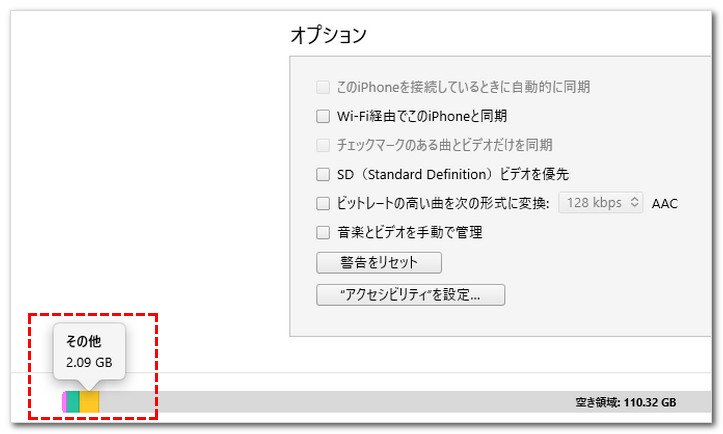
Part3: iPhoneストレージのシステムデータを削除する方法
続いて、iPhoneのシステムデータを減らす方法をいくつか解説します。システムデータの多くを占めるキャッシュファイルを削除することで、システムデータを減らすことが可能です。
方法1:iPhoneを再起動する
最も簡単な方法がiPhoneの再起動です。ただし、再起動で削除できるキャッシュファイルは限定されているため、一度試してみてあまり効果がなければ、別の方法を試しましょう。
方法2:キャッシュを削除する
【Safariの場合】
次にSafari内に蓄積されたキャッシュファイルの削除です。Safariでウェブページを閲覧するたびにキャッシュが溜まるため、一定の効果を期待できます。「設定」アプリから「Safari」>「履歴とWebサイトデータを消去」>「履歴とデータを消去」の順にタップします。
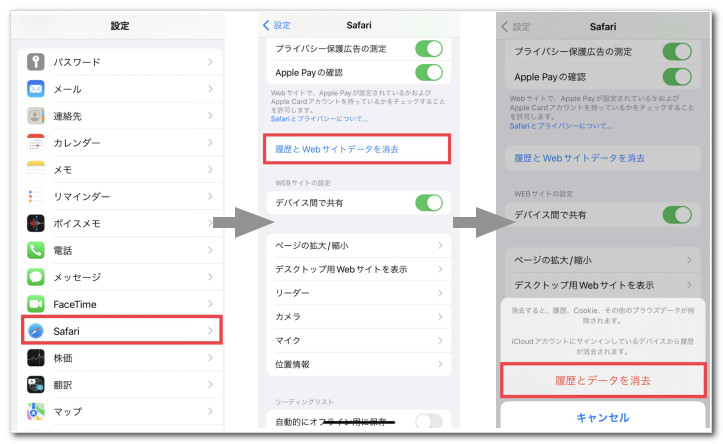
Safari以外にもキャッシュファイルを削除できるアプリはありますが、アプリごとに方法が異なります。また、キャッシュファイルの削除機能がないアプリもあります。その場合にはアプリを一度削除して、再度インストールしましょう。
【LINEの場合】
ホーム画面の右上にある設定マーク(歯車のアイコン)を選択して、「トーク」>「データの削除」の順にタップし、「キャッシュ」の項目の削除ボタンを押します。
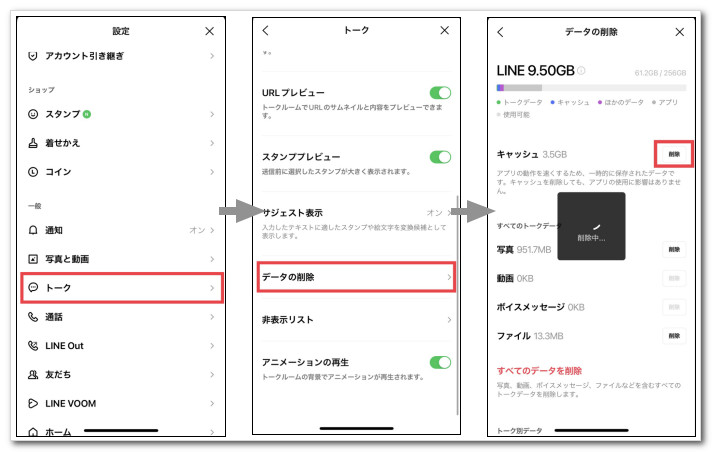
【Google マップの場合】
トップ画面右上のユーザーアイコン>「設定」>「概要、利用規約、プライバシー」>「アプリのデータを消去」の順にタップし、確認画面が出たら「OK」を押します。
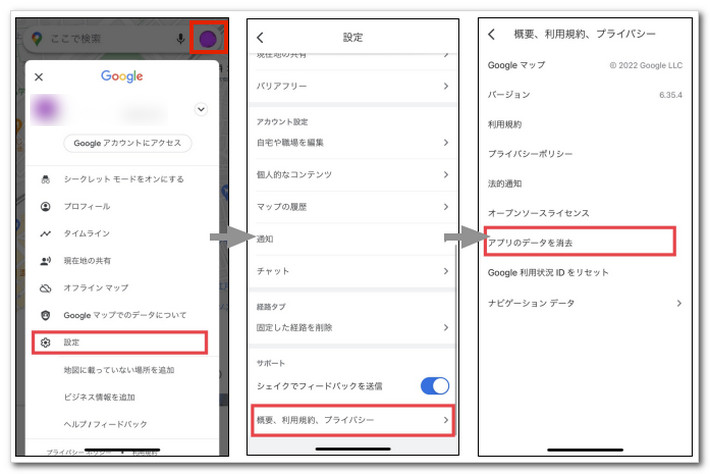
方法3:使用していないアプリを取り除く
iPhoneには、未使用のアプリを自動的にオフロードする機能があります。この機能を有効にすると、使用していないアプリが自動的に削除され、データは保持されます。再度インストールする際には、データを失うことなく復元できます。
Step1: 設定アプリを開く: iPhoneの「設定」アプリをタップします。
Step2: 「一般」→「iPhoneストレージ」の順に進んでいます。
Step3: 「非使用のAppを取り除く」を有効にすると、未使用のアプリを自動的に削除できます。
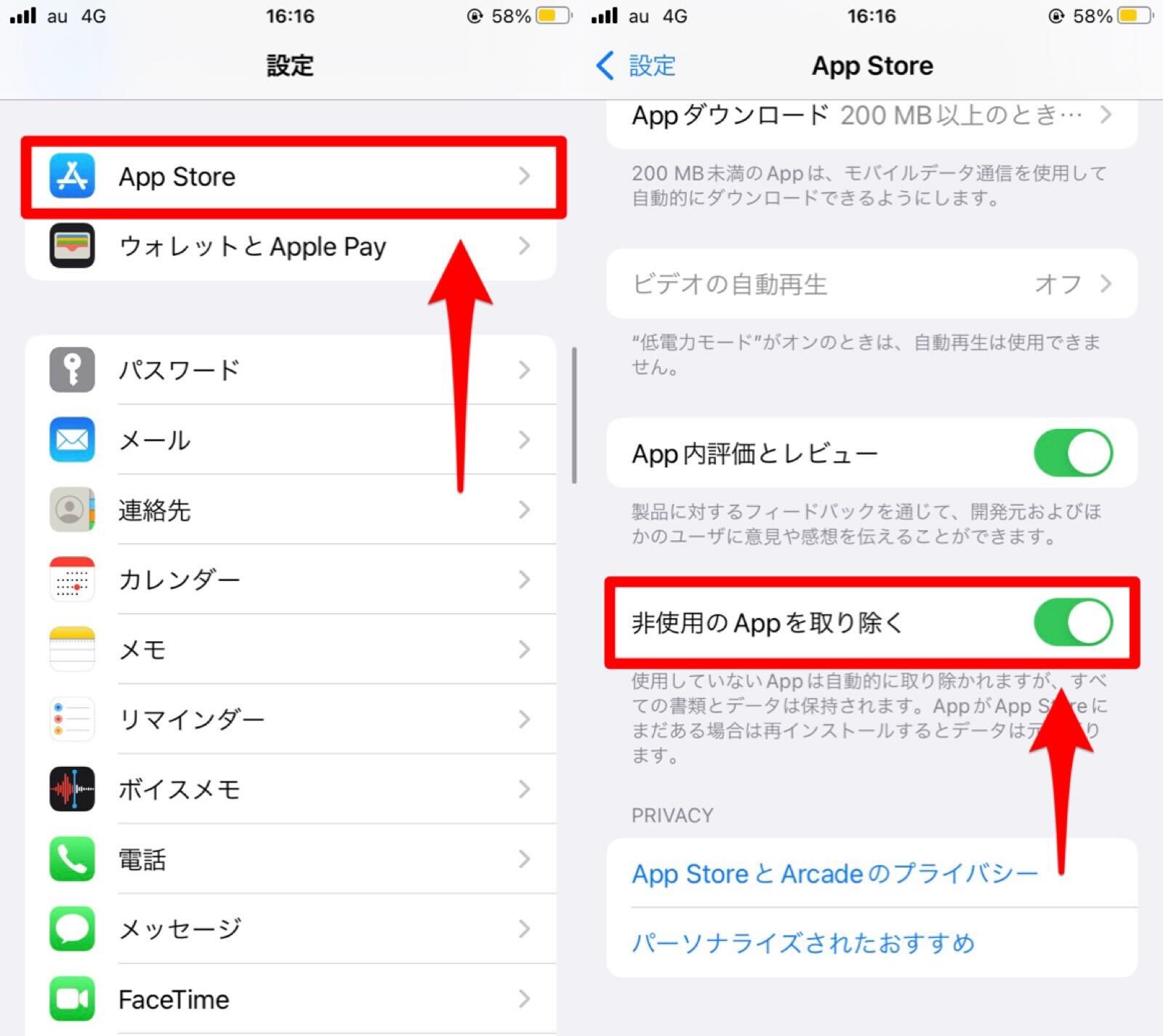
方法4:容量の大きいアプリを削除する
iPhoneアプリを削除すると、アプリとそれに関連する全てのデータが削除され、システムも減らします。以下の手順で、ストレージを占有しているアプリを削除する方法を紹介します。
Step1: 設定アプリを開く: iPhoneの「設定」アプリをタップします。
Step2: 「一般」を選択: 「一般」をタップし、「iPhoneストレージ」を選択します。
Step3: ストレージの使用状況を確認: ストレージを使用しているアプリの一覧が表示され、各アプリが使用している容量も表示されます。
Step4: 容量の大きいアプリを選択: 削除したい容量の大きいアプリをタップします。
Step5: アプリを削除: 「Appを削除」をタップし、確認メッセージに応答してアプリを削除します。
方法5:iPhoneを初期化する
最後の手段として、iPhoneを工場出荷状態にリセットすることで、システムストレージを大幅に減少させることができます。ただし、この方法を実行する前に、必ずデータのバックアップを取ってください。 無料かつ安全的なバックアップする方法は次のヒントにご参考ください!
大事なデータが消えないように、iPhoneを初期化する前に、iPhoneデータをバックアップしておきましょう。このソフトは、無料バックアップ機能が搭載されており、試してみましょう!
ヒント: iPhoneを初期化する前に念のため大切なデータをバックアップする
iPhoneを初期化する前に、連絡先や写真などのデータのバックアップを取っておけば、いつでも復元できます。そこでおすすめなのが、iCareFoneというiPhoneデータの専用ソフトを利用したバックアップの作成です。iCareFoneでは、必要なデータのみを選んでバックアップ・復元することができるため、システムデータ以外のデータも整理して、iPhoneのストレージ管理をしたいという場合に非常に便利です。直感的な操作で誰でも簡単に利用できるソフトです。
- 音楽、写真、ビデオ、連絡先、SMS、アプリデータ、メモなど
- パーソナル:連絡先、通話履歴、メッセージ&添付ファイル、カレンダー、 リマインダー、メモ&添付ファイル、ブックマーク
- メディア:写真、音楽、ビデオ、ボイスメモ
- アプリデータ:App、App内蔵写真、動画、WhatsApp、Kik、Tango、Viber
対応可能なiPhoneのデータ一覧
-
iCareFoneを起動したPCとiPhoneをUSBケーブルで接続します。「バックアップを復元」機能を選択して、表示されたデータ項目の中から、必要な項目にチェックをつけて「バックアップ」をクリックすると、対象のデータがPCにバックアップされます。


-
しばらくすると、iOSデバイスのデータがパソコンにバックアップされます。

-
iPhoneの初期化が完了してあと、改めてiPhoneにデータを復元する場合は、iCareFoneの画面で復元可能なデータの説明が表示されますので、確認後に「復元を続行」をクリックすると復元が始まり、「復元完了!」と表示されたら作業は完了です。

Part4:iPhoneのシステムデータ(その他)に関するよくある質問
質問1:iPhoneのシステムデータに含まれるデータとは?
アプリなどが一時的に使用したキャッシュファイルやソフトウェアアップデート、Siriの音声データ、フォントデータなどが含まれています。
質問2:iPhoneのシステムデータ(その他)は自分で削除できるのか?
写真やアプリなどのように、自分で任意のものを選択して削除することはできません。ただし、システムデータの多くを占めるキャッシュファイルを削除することで、削減することは可能です。
質問3:iPhoneのキャッシュを削除するとどうなるのか?
ストレージの空き容量が増えて、iPhoneの作動スピードが上がる場合があります。一方で、キャッシュは、ウェブページなどの閲覧時にページの読み込みデータの一部を保存しておくことで、次回以降、よりスピーディーにそのページを表示したり、動画を再生したりするための役割を担っており、そのキャッシュデータがなくなることになります。
まとめ
以上は、知らぬ間に増えていくiPhoneのシステムデータとは何かやその減らし方などを紹介しました。
方法としては、iPhoneの初期化が最も効果的であると言えますが、初期化前には写真などの大切なデータをいつでも復元できるようにバックアップを取っておくことをおすすめします。Tenorshare iCareFoneを活用することで、必要なデータのみを選んでバックアップを取り、iPhoneに復元することができますので、システムデータの削減と同時に、それ以外のデータを整理したいという方は、ぜひ試してみてください。
- 無料かつ迅速でiOSデータをPC/Macにバックアップ可能
- バックアップデータをプレビューし、必要なデータを選択的に復元可能
- iTunesを使わずにiOSデバイスとPC/Macの間で音楽、写真、ビデオ、連絡先を無制限に転送
- iPhone/iPad/iPod Touchに音楽、写真、ビデオなどデータを追加、整理、削除
- 複数の画像をHEICからJPGに数秒で変換可能・iPhone画面をPCと自由に共有
iPhoneストレージの「システムデータ(その他)」の減らし方とは
最終更新日2024-08-09 / カテゴリiPhoneバックアップ










(1 票、平均: 5.0 out of 5 )
(クリックしてこの記事へコメント)